Kuinka ladata kappaleita Apple Musicista offline-kuuntelua varten
Sekalaista / / April 02, 2023
Apple onnistui lopulta kehittämään musiikin suoratoistopalvelun, joka tarjoaa kova kilpailu Spotifylle ja YouTube Music. Jos muutit äskettäin Apple Musiciin ja mietit, voitko ladata kappaleita Apple Musicista, vastaus on kyllä.

Musiikin lataaminen offline-tilassa ei kuitenkaan ole suoraviivainen prosessi Apple Musicissa. Sinun on ensin lisättävä kappale kirjastoosi ja vasta sitten voit ladata sen. Tällä tavalla voit ladata yksittäisiä kappaleita, albumeja tai jopa kokonaisen soittolistan offline-tilassa.
Näytämme sinulle vaiheittaisen menettelyn näitä kaikkia varten. Joten aloitetaan.
Lue myös: Apple Musicin hankkiminen Windows PC: lle: 4 helppoa tapaa
Yksittäisen kappaleen tallentaminen offline-tilaan Apple Musicissa
Näin voit ladata yksittäisen kappaleen Apple Musicista offline-kuuntelua varten. Voit ladata minkä tahansa saatavilla olevan kappaleen niin kauan kuin se on Apple Musicissa. Muita rajoituksia ei ole.
Vaihe 1: Avaa Apple Music ja napauta kolmen pisteen kuvaketta sen kappaleen vieressä, jonka haluat ladata.
Vaihe 2: Napauta 'Lisää kirjastoon'.

Vaihe 2: Avaa nyt kirjastosi alareunan työkalupalkista.
Vaihe 3: Napauta Kappaleita kirjastosta.


Vaihe 4: Napauta kolmen pisteen kuvaketta sen kappaleen vieressä, jonka haluat ladata.
Vaihe 5: Napauta Lataa.


Siinä se – kappale ladataan nyt kirjastoosi ja voit kuunnella sitä ilman internetyhteyttä. Löydät ladatun kappaleen kirjastosi Kappaleet-paneelista yllä olevien ohjeiden mukaisesti.
Katsotaan seuraavaksi, kuinka voimme ladata kokonaisen albumin tai soittolistan Apple Musicista.
Albumin tai soittolistan lataaminen Apple Musicista
Jos olet lähdössä pitkälle lennolle tai seikkailemaan metsään, jossa verkkoyhteydet ovat niukkoja, voit ladata joukon kappaleita kerralla Apple Musicista. Näin voit ladata koko albumin tai soittolistan Apple Musicista.
Vaihe 1: Avaa Apple Music ja avaa soittolista tai albumi, jonka haluat ladata.
Vaihe 2: Napauta +-kuvaketta, joka lisää albumin tai soittolistan kirjastoosi.
Vaihe 3: Napauta nyt latauskuvaketta ladataksesi albumin tai soittolistan.


Vaihtoehtoisesti voit napauttaa kolmen pisteen kuvaketta albumin päällä, valita 'Lisää kirjastoon' ja napauttaa uudelleen kolmen pisteen kuvaketta ja napauttaa Lataa.

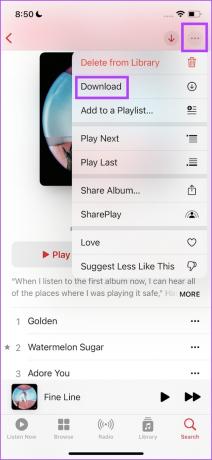
Albumi tai soittolista tallennetaan nyt offline-tilaan. Näin pääset käsiksi ladattuihin kappaleisiin.
Vaihe 4: Avaa kirjastosi alareunan työkalupalkista.
Vaihe 5: Valitse kirjastossasi Albumi- tai Soittolista-välilehti (riippuen juuri lataamastasi materiaalista).


Löydät ladatun albumin tai soittolistan täältä.

Mutta kuinka löydämme ladatut kappaleet, kun katkaisemme yhteyden Internetiin? Näytämme sinulle kuinka artikkelin seuraavassa osassa.
Kuinka käyttää ladattua musiikkia Apple Musicissa
Ladatun musiikin käyttäminen Apple Musicissa on melko yksinkertaista. Se on melkein samalla tavalla kuin navigoit kirjastoosi online-tilassa. Tässä on joka tapauksessa ohjeet ladatun musiikin käyttämiseen sovelluksessa.
Vaihe 1: Kun olet katkaissut Internet-yhteyden, avaa Apple Music ja valitse työkalupalkista Kirjasto-vaihtoehto.
Vaihe 2: Napauta nyt Ladattu.


Ladattu-välilehdeltä löydät kaiken musiikin, jonka olet tallentanut offline-tilassa. Mutta huomaatko, että joitain kappaleita puuttuu, ja muistat selvästi lataavasi ne? Tutustu tähän oppaaseen korjaa ladatut kappaleet, jotka eivät näy Apple Musicissa.
Jos et ole tyytyväinen Apple Musicin latauslaatuun, lue seuraava osa nähdäksesi, kuinka voit parantaa sitä.
Apple Musicin latauslaadun muuttaminen
Kun tilaääni integroitiin Apple Musiciin, äänenlaadussa oli huomattava ero (tietysti lopullisesti) verrattuna Spotify ja YouTube Music. 360 asteen mukaansatempaava äänikokemus yhdistettynä Hi-Res-ääniominaisuuteen tuntui siltä, kuin olisimme istuneet musiikin tuottajien vieressä musiikkistudiossa.
Onneksi nämä korkearesoluutioiset ääniominaisuudet ovat saatavilla myös offline-tilassa. Joten jos haluat parantaa Apple Musicin latausten äänenlaatua, tee se näin. Katsotaanpa ensin, kuinka Apple Musicin latauslaatua muutetaan iPhonessa ja sitten Androidissa.
Muuta Apple Musicin latauslaatua iPhonessa
Vaihe 1: Avaa Asetukset-sovellus.
Vaihe 2: Napauta Musiikki.


Vaihe 3: Valitse Äänenlaatu ja napauta Lataukset.

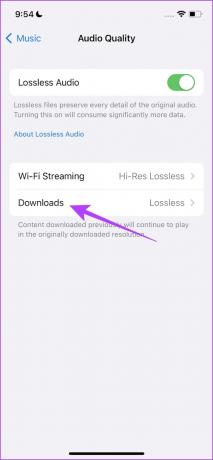
Vaihe 4: Voit nyt valita latauksen äänenlaadun. Voit käyttää 'Hi-Res Lossless' -vaihtoehtoa parhaan äänenlaadun saavuttamiseksi ja High-Quality-vaihtoehtoa tallentaaksesi optimoituja kappaleita.

Apple Musicin latauslaadun muuttaminen Android-laitteella on kuitenkin hieman erilainen. Seuraa alla olevia ohjeita saadaksesi lisätietoja.
Muuta Apple Musicin latauslaatua Androidissa
Vaihe 1: Avaa Apple Music puhelimessasi.
Vaihe 2: Napauta kolmen pisteen kuvaketta oikeassa yläkulmassa ja napauta Asetukset.


Vaihe 2: Napauta Äänenlaatu.
Vaihe 3: Valitse Lataukset.


Vaihe 4: Voit nyt valita latauksen äänenlaadun. Voit käyttää 'Hi-Res Lossless' -vaihtoehtoa parhaan äänenlaadun saavuttamiseksi ja High-Quality-vaihtoehtoa tallentaaksesi optimoituja kappaleita.

Lopuksi katsotaan kuinka poistaa ladatut kappaleet Apple Musicista.
Poista ladatut kappaleet Apple Musicista
Jos et halua enää tallentaa musiikkia offline-tilassa Apple Music -sovellukseen, näin pääset helposti eroon siitä. Vaiheet pysyvät samoina sekä iPhonelle että Androidille.
Vaihe 1: Avaa Apple Music ja napauta Kirjasto.
Vaihe 2: Napauta nyt Ladattu.


Vaihe 3: Napauta albumia, soittolistaa tai kappaletta, jonka haluat poistaa.
Vaihe 4: Napauta seuraavassa näytössä kolmen pisteen kuvaketta ja valitse Poista.


Vaihe 5: Napauta Poista lataukset. Tämä poistaa albumin, soittolistan tai kappaleen latauksistasi.
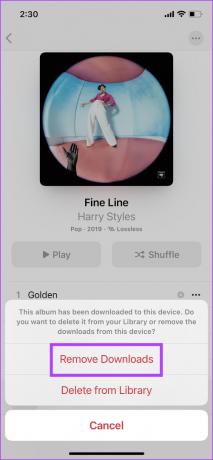
Siinä on kaikki, mitä sinun tarvitsee tietää kappaleiden lataamisesta Apple Musicista offline-kuuntelua varten. Jos sinulla on kysyttävää samasta asiasta, katso alla olevaa UKK-osiota.
Usein kysytyt kysymykset Apple Music Offline -tilassa
Joo. Tilaääni toimii offline-tilassa Apple Musicissa.
Kun sinulla on aktiivinen Apple Music -tilaus, kappaleiden lataamisesta offline-tilassa ei peritä muita maksuja.
Voit ladata enintään 100 000 kappaletta kirjastossasi Apple Musicissa.
Siirry offline-tilaan Apple Musicin avulla
Toivomme, että tämä artikkeli auttoi sinua lataamaan kappaleita Apple Musicista ja hankkimaan musiikkia päivinä, jolloin sinulla ei ole Internet-yhteyttä. Mielestämme Applen on kuitenkin lisättävä tallennuslaatuun optimoitujen kappaleiden latauslaatua. Ottaen huomioon sen tosiasian iPhonen tallennustila loppuu melko nopeasti, tämä lisäys voi varmasti auttaa!
Päivitetty viimeksi 28. maaliskuuta 2023
Yllä oleva artikkeli saattaa sisältää kumppanilinkkejä, jotka auttavat tukemaan Guiding Techiä. Se ei kuitenkaan vaikuta toimitukselliseen eheyteemme. Sisältö pysyy puolueettomana ja autenttisena.



